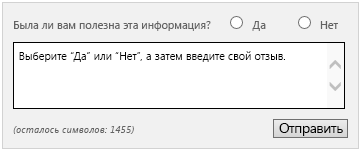Настройка SQL Server и служб аналитики в Project Server 2013
Сводка. Настройка SQL Server и служб аналитики перед установкой Project Server 2013.
Относится к: Project Server 2013
Перед установкой SharePoint Server 2013 и Project Server 2013 необходимо сначала настроить SQL Server, а если вы планируете использовать кубы OLAP Project Server, SQL Server Analysis Services. SQL Server Analysis Services необходимо развернуть в многомерном режиме.
Примечание.
Если вы устанавливаете Project Server 2013 в существующую ферму SharePoint Server 2013, некоторые из этих действий, возможно, уже выполнены.
Выполните процедуры, описанные в следующих разделах:
Помимо этого, в зависимости от потребностей организации, можно выполнить следующие действия:
Создание базы данных Project Web App
Создание дополнительных файлов базы данных TempDB
Мы также рекомендуем запустить службу SQLSERVERAGENT на экземпляре SQL Server, где находятся базы данных SharePoint Server. SharePoint Server и Project Server 2013 используют службу агент SQL Server для выполнения различных действий по очистке базы данных.
Завершив настройку SQL Server и analysis Services, перейдите к следующей статье Установка SharePoint Server 2013 (Project Server 2013).
настройка параметров сети SQL Server;
Чтобы SharePoint Server и Project Server работали правильно, связанный экземпляр SQL Server должен быть настроен для включения удаленных подключений с помощью TCP/IP. Используйте следующую процедуру, чтобы убедиться, что экземпляр SQL Server настроен на разрешение удаленных подключений TCP/IP.
Настройка параметров сети SQL Server 2008 R2 и SQL Server 2012
Нажмите кнопку Пуск, выберите Все программы, Microsoft SQL Server 2008 R2 или Microsoft SQL Server 2012, Средства настройки и Диспетчер конфигураций SQL Server.
В левой области разверните узел SQL Server Конфигурация сети, а затем выберите экземпляр SQL Server, где будут устанавливаться базы данных Project Server 2013.
В правом окне проверьте, чтобы был включено использование протокола TCP/IP.
Настройка служб Analysis Services для построения кубов OLAP Project Server
Project Server 2013 может создавать кубы OLAP в SQL Server Analysis Services (SSAS) для использования в отчетах. Если вы планируете использовать функцию сборки кубов Project Server 2013, необходимо настроить учетную запись администратора фермы на наличие административных разрешений в SQL Server Analysis Services для экземпляра служб Analysis Services, который будет использоваться с Project Server 2013.
Добавление администратора фермы в качестве администратора сервера служб Analysis Services
Откройте Среда SQL Server Management Studio. В окне Подключение к серверу подключитесь к экземпляру служб Analysis Services, который вы используете с Project Server 2013.
В SQL Server Management Studio в обозреватель объектов щелкните правой кнопкой мыши имя экземпляра служб Analysis Services и выберите пункт Свойства.
На странице "Свойства служб Analysis Services" в области Выбор страницы щелкните Безопасность.
Нажмите кнопку Добавить.
В диалоговом окне "Выбор пользователей, компьютеров или групп" введите имя учетной записи администратора фермы.
Нажмите кнопку ОК. Учетная запись администратора фермы отобразится в списке участников.
Нажмите кнопку ОК.
Примечание.
Сведения о настройке доступа пользователей для кубов OLAP см. в разделе Настройка кубов OLAP для Project Web App. Сведения об управлении базами данных OLAP в Project Server 2013 см. в статье Управление базами данных OLAP в Project Web App.
Создание дополнительных файлов базы данных TempDB
Project Server 2013 и SharePoint Server 2013 широко используют TempDB во время транзакций SQL. Для оптимизации производительности создайте дополнительные файлы базы данных TempDB.
Как правило, создайте дополнительный файл TempDB для каждого процессора (ядра) на компьютере, на котором выполняется SQL Server. Создавайте эти файлы в разделе, расположенном отдельно от остальных файлов базы данных.
Форумы и отзывы о документации по Project Server
Если у вас возникли другие вопросы, посетите форумы Project. На форумах Project вы можете задать вопрос другим участникам, специалистам по Project со статусом MVP и экспертам сообщества Project.
Чтобы оставить отзыв об этой статье, ответьте Да или Нет на вопрос Считаете ли вы эту статью полезной? в конце этой страницы, а затем введите свой комментарий в появившемся поле.